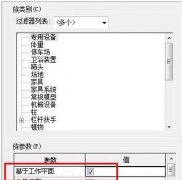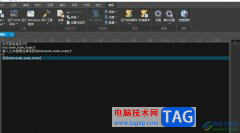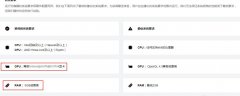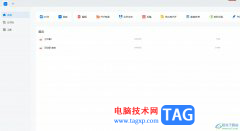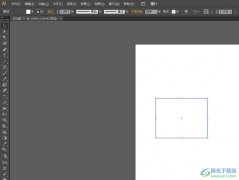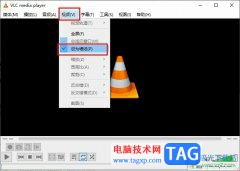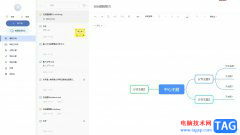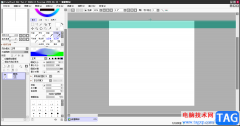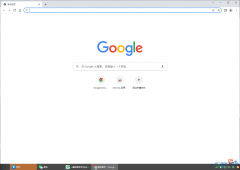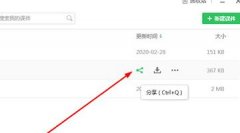亿图图示是一款非常好用的软件,很多小伙伴都在使用。和word文档,excel表格等常用办公软件一样,在亿图图示中也可以进行自动保存,非常方便。如果我们希望更改亿图图示中自动保存的时间间隔,小伙伴们知道具体该如何进行操作吗,其实操作方法是非常简单的。我们只需要点击进入“选项”窗口后,在“保存”栏就可以看到自动保存时间间隔了,可以直接进行修改,如果有需要我还可以点击修改自动保存的文件位置等等,非常方便。接下来,小编就来和小伙伴们分享具体的操作步骤了,有需要或者是有兴趣了解的小伙伴们快来和小编一起往下看看吧!
操作步骤
第一步:点击打开亿图图示进入首页;
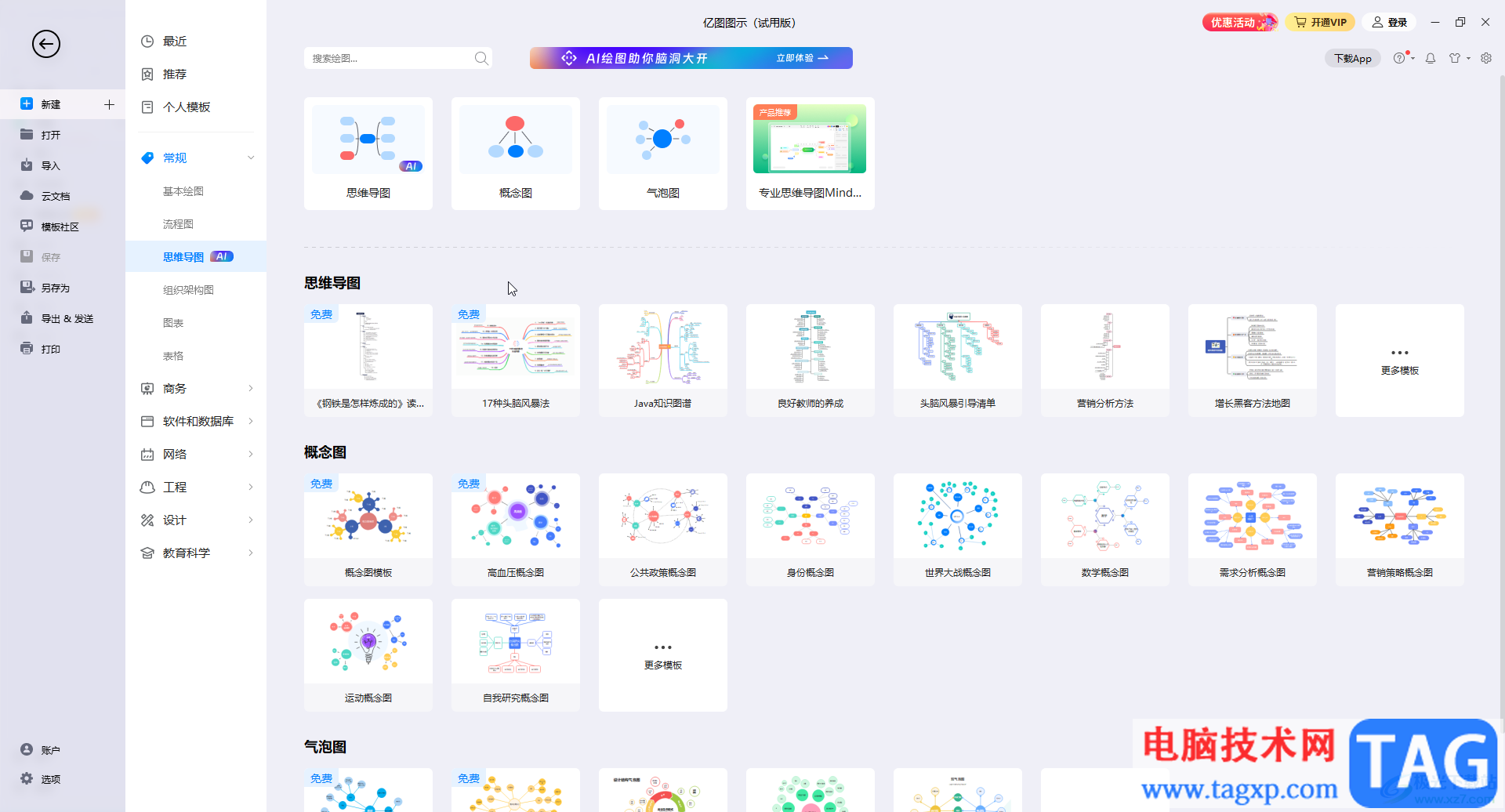
第二步:在界面左侧点击“选项”,然后点击“保存”,就可以在“保存自动恢复信息时间间隔”处设置想要的自动保存时间间隔了;
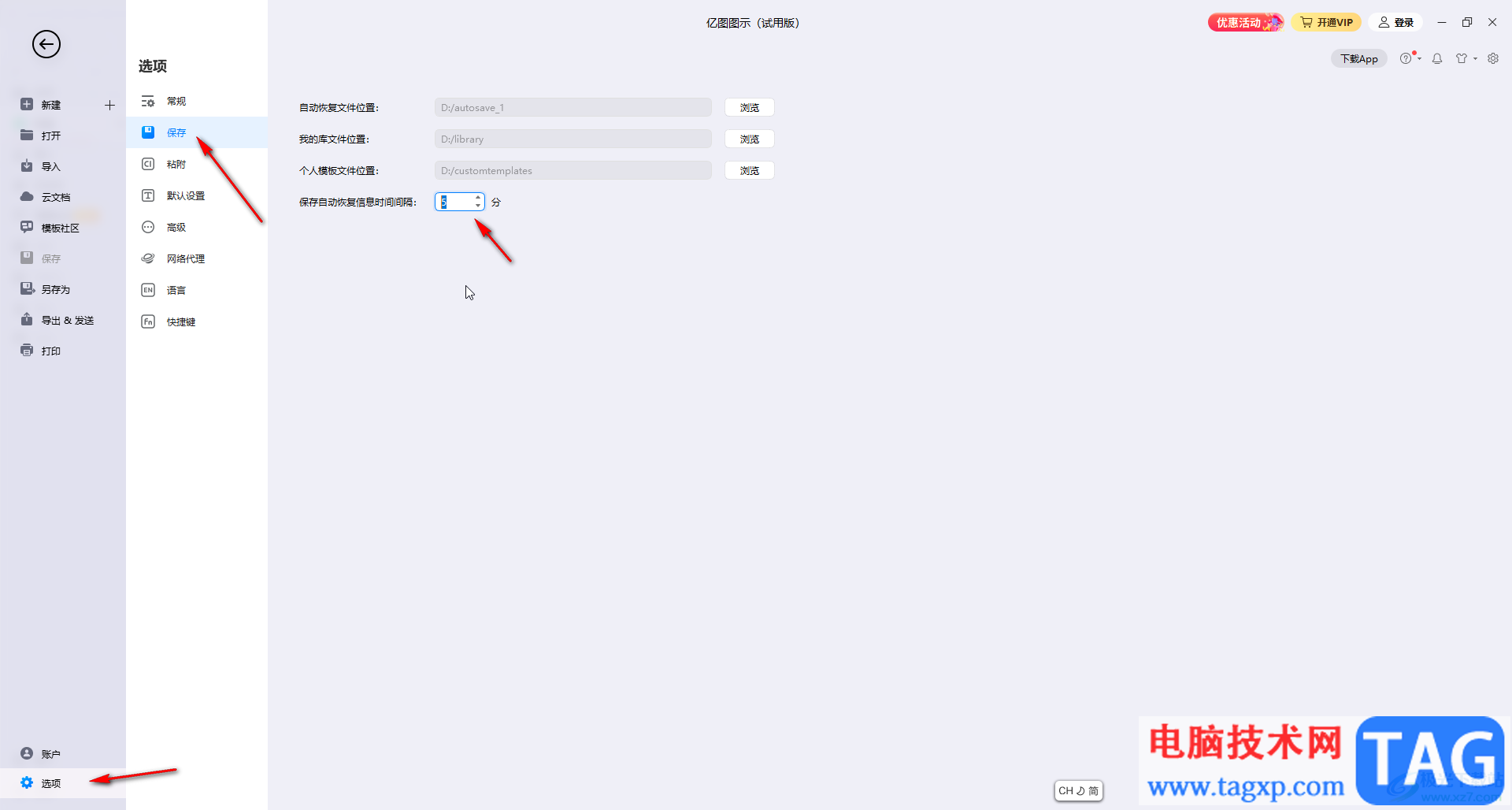
第三步:在上方点击“浏览”按钮还可以在打开的窗口中设置自动保存的文件位置;
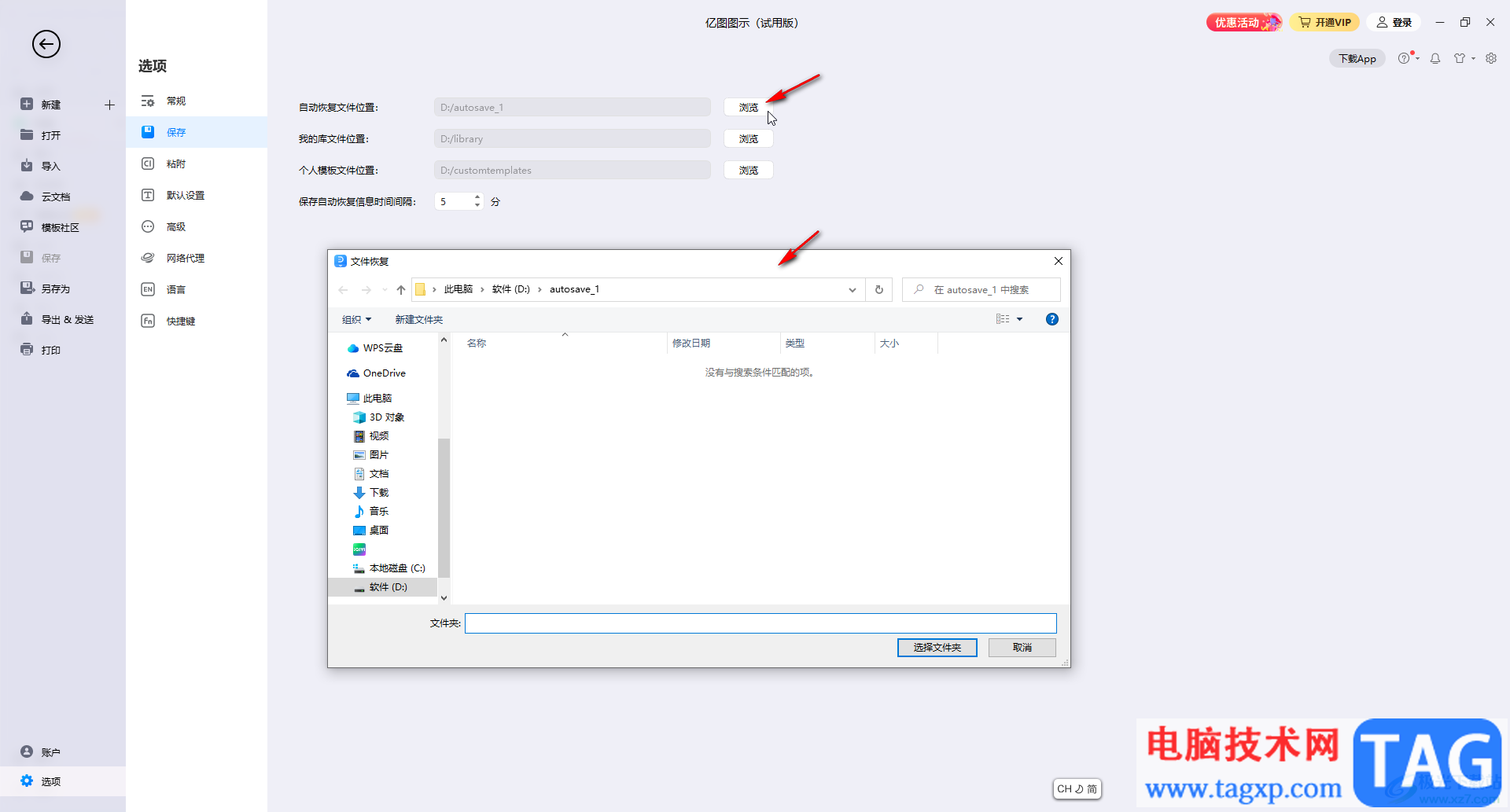
第四步:如果有需要也可以点击切换到“默认设置”栏设置使用默认参数还是自定义想要的个性化参数;
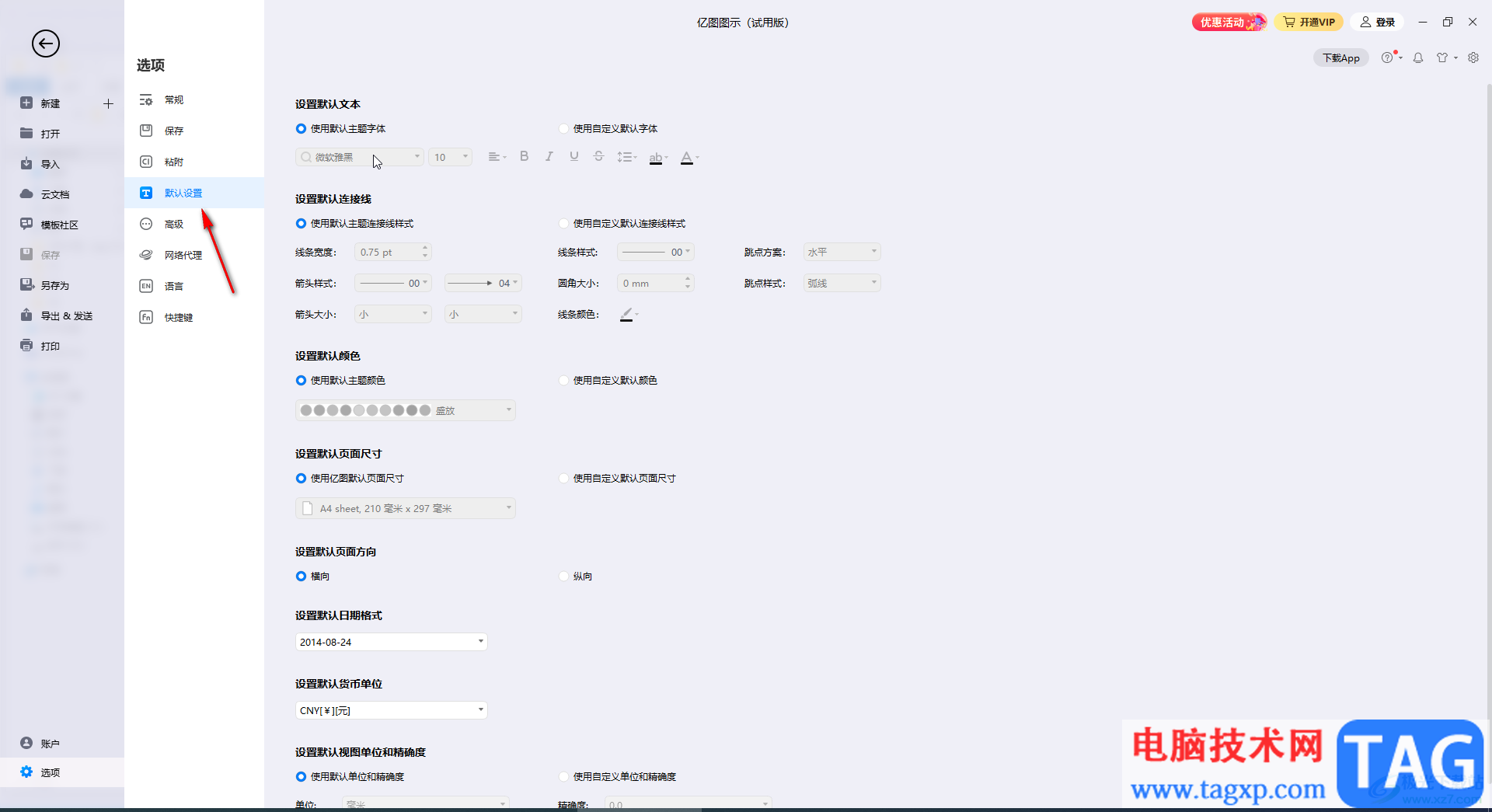
第五步:在编辑内容视图下,也可以点击右上方的“选项”按钮进行设置。
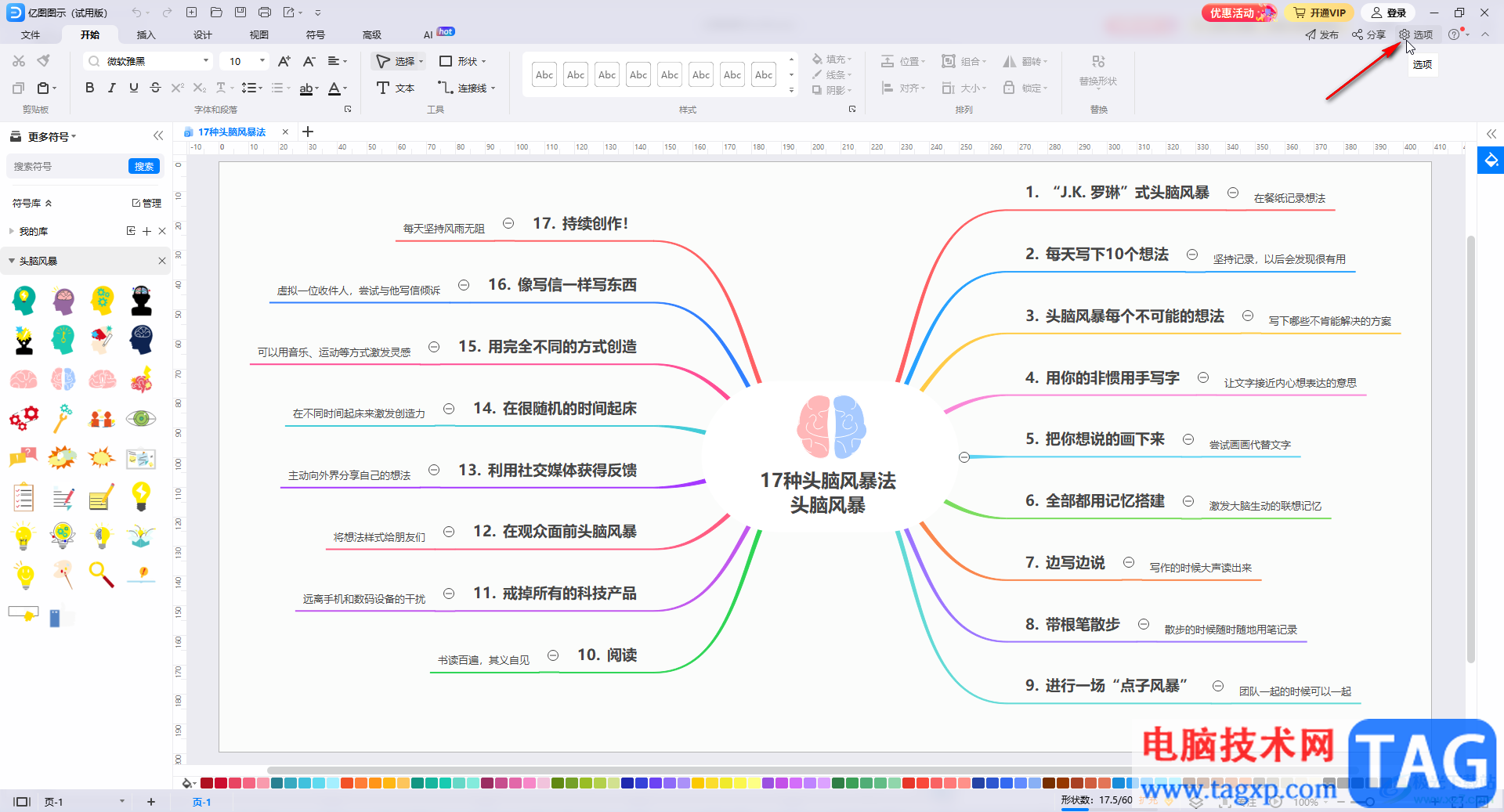
以上就是亿图图示中设置自动保存时间间隔的方法教程的全部内容了。在“选项”视图,我们还可以点击设置快捷键,语言等参数,小伙伴们可以按需操作。